Τι είναι οι πίνακες ελέγχου και οι αναφορές στο Excel;

Στο Excel, είναι κρίσιμο να κατανοήσουμε τη διαφορά μεταξύ αναφορών και πινάκων εργαλείων για την αποτελεσματική ανάλυση και οπτικοποίηση δεδομένων.
Στο Microsoft PowerPoint 2019 , μπορείτε να ελέγξετε πολλές σημαντικές πτυχές του τρόπου αναπαραγωγής ενός αρχείου ήχου επιλέγοντας το αρχείο που θα αποκαλύψει την καρτέλα με τα συμφραζόμενα Εργαλεία ήχου στην Κορδέλα και, στη συνέχεια, ανοίγοντας την καρτέλα Αναπαραγωγή, που εμφανίζεται εδώ. Όπως μπορείτε να δείτε, αυτή η καρτέλα περιέχει πολλά στοιχεία ελέγχου που σας επιτρέπουν να επεξεργαστείτε τον τρόπο αναπαραγωγής του αρχείου ήχου.

Η καρτέλα Εργαλεία ήχου Αναπαραγωγή.
Από προεπιλογή, οι ήχοι δεν αναπαράγονται μέχρι να κάνετε κλικ στο εικονίδιο ήχου που εμφανίζεται στη διαφάνεια. Εάν θέλετε να αναπαράγεται αυτόματα ένας ήχος όταν εμφανίζεται η διαφάνεια, αλλάξτε την επιλογή στην αναπτυσσόμενη λίστα Έναρξη (που βρίσκεται στην ομάδα Επιλογές ήχου στην καρτέλα Εργαλεία ήχου Αναπαραγωγή) από On Click σε Αυτόματα.
Εάν επιλέξετε On Click ή Automatically, ο ήχος σταματά αυτόματα όταν μεταβαίνετε στην επόμενη διαφάνεια. Για να επιτρέψετε στον ήχο να συνεχιστεί σε πολλές διαφάνειες, επιλέξτε την επιλογή Αναπαραγωγή σε διαφάνειες από την αναπτυσσόμενη λίστα Έναρξη.
Εάν το αρχείο ήχου δεν είναι αρκετά μεγάλο, μπορείτε να το κάνετε loop έτσι ώστε να παίζει ξανά και ξανά. Αυτή η δυνατότητα είναι πιο χρήσιμη όταν έχετε ένα διακριτικό ηχητικό εφέ, όπως ο ήχος των κυμάτων που συντρίβουν, το οποίο θέλετε να συνεχίσετε για όσο διάστημα αφήνετε ορατή τη διαφάνεια. Για να επαναφέρετε ένα ηχητικό κλιπ, απλώς επιλέξτε το πλαίσιο ελέγχου Βρόχος μέχρι να σταματήσει που βρίσκεται στην ομάδα Επιλογές ήχου.
Από προεπιλογή, το εικονίδιο που αντιπροσωπεύει ένα ηχητικό κλιπ είναι ορατό στη διαφάνεια κατά τη διάρκεια της παρουσίασης. Αν υποθέσουμε ότι έχετε ρυθμίσει τον ήχο να αναπαράγεται αυτόματα, πιθανότατα δεν θέλετε να φαίνεται το εικονίδιο.
Η ομάδα Επιλογές ήχου περιλαμβάνει ένα πλαίσιο ελέγχου με τίτλο Απόκρυψη ενώ δεν παίζει, αλλά αποκρύπτει το εικονίδιο μόνο όταν ο ήχος δεν παίζει. το εικονίδιο είναι ορατό κατά την αναπαραγωγή του ήχου.
Ο ευκολότερος τρόπος για να αφαιρέσετε το εικονίδιο από τις διαφάνειές σας είναι απλώς να σύρετε το εικονίδιο από την άκρη της διαφάνειας που το περιέχει. Ο ήχος θα εξακολουθεί να αποτελεί μέρος της διαφάνειας, επομένως θα αναπαράγεται αυτόματα όταν εμφανίζεται η διαφάνεια. Όμως, επειδή το εικονίδιο βρίσκεται εκτός της άκρης της διαφάνειας, δεν θα είναι ορατό στο κοινό σας.
Τα χειριστήρια Fade In και Fade Out σάς επιτρέπουν να ξεθωριάζετε σταδιακά το ηχητικό σας κλιπ μέσα και έξω. Από προεπιλογή, αυτά τα στοιχεία ελέγχου είναι και τα δύο ρυθμισμένα στο 0, επομένως το ηχητικό κλιπ αρχίζει και τελειώνει σε πλήρη ένταση. Αλλάζοντας ένα ή και τα δύο χειριστήρια σε μια τιμή όπως 2 ή 3 δευτερόλεπτα, μπορείτε να εξασθενίσετε ομαλά τον ήχο μέσα ή έξω για ένα πιο διακριτικό εφέ.
Κάνοντας κλικ στο κουμπί Περικοπή ήχου εμφανίζεται το πλαίσιο διαλόγου Περικοπή ήχου, που εμφανίζεται εδώ. Αυτό το πλαίσιο διαλόγου σάς δίνει τη δυνατότητα να επιλέξετε μόνο ένα τμήμα του κλιπ ήχου για αναπαραγωγή στην παρουσίασή σας, επιτρέποντάς σας να επιλέξετε ώρες έναρξης και λήξης. Μπορείτε να επιλέξετε τους χρόνους έναρξης και λήξης σύροντας τον πράσινο δείκτη έναρξης ή τον κόκκινο δείκτη τέλους πάνω από την εικόνα της κυματομορφής του αρχείου ήχου. (Συχνά μπορείτε να πείτε πού να σταματήσετε ή να τελειώσετε το κλιπ ήχου κοιτάζοντας την κυματομορφή που εμφανίζεται στο πλαίσιο διαλόγου Περικοπή ήχου.) Μπορείτε επίσης να εισαγάγετε την ώρα (σε δευτερόλεπτα) στα πλαίσια Ώρα έναρξης και Ώρα λήξης. (Ιδανικά, θα πρέπει να επιλέξετε τα σημεία περικοπής έναρξης και λήξης κατά τη διάρκεια σιωπηρών τμημάτων του αρχείου ήχου, για να αποφύγετε απότομες εκκινήσεις και τερματισμοί.)
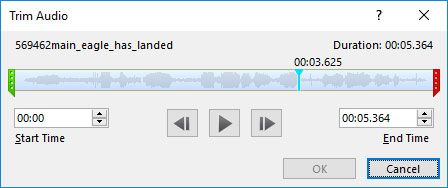
Το πλαίσιο διαλόγου Περικοπή ήχου.
Στο Excel, είναι κρίσιμο να κατανοήσουμε τη διαφορά μεταξύ αναφορών και πινάκων εργαλείων για την αποτελεσματική ανάλυση και οπτικοποίηση δεδομένων.
Ανακαλύψτε πότε να χρησιμοποιήσετε το OneDrive για επιχειρήσεις και πώς μπορείτε να επωφεληθείτε από τον αποθηκευτικό χώρο των 1 TB.
Ο υπολογισμός του αριθμού ημερών μεταξύ δύο ημερομηνιών είναι κρίσιμος στον επιχειρηματικό κόσμο. Μάθετε πώς να χρησιμοποιείτε τις συναρτήσεις DATEDIF και NETWORKDAYS στο Excel για ακριβείς υπολογισμούς.
Ανακαλύψτε πώς να ανανεώσετε γρήγορα τα δεδομένα του συγκεντρωτικού πίνακα στο Excel με τέσσερις αποτελεσματικές μεθόδους.
Μάθετε πώς μπορείτε να χρησιμοποιήσετε μια μακροεντολή Excel για να αποκρύψετε όλα τα ανενεργά φύλλα εργασίας, βελτιώνοντας την οργάνωση του βιβλίου εργασίας σας.
Ανακαλύψτε τις Ιδιότητες πεδίου MS Access για να μειώσετε τα λάθη κατά την εισαγωγή δεδομένων και να διασφαλίσετε την ακριβή καταχώρηση πληροφοριών.
Ανακαλύψτε πώς να χρησιμοποιήσετε το εργαλείο αυτόματης σύνοψης στο Word 2003 για να συνοψίσετε εγγραφές γρήγορα και αποτελεσματικά.
Η συνάρτηση PROB στο Excel επιτρέπει στους χρήστες να υπολογίζουν πιθανότητες με βάση δεδομένα και πιθανότητες σχέσης, ιδανική για στατιστική ανάλυση.
Ανακαλύψτε τι σημαίνουν τα μηνύματα σφάλματος του Solver στο Excel και πώς να τα επιλύσετε, βελτιστοποιώντας τις εργασίες σας αποτελεσματικά.
Η συνάρτηση FREQUENCY στο Excel μετράει τις τιμές σε έναν πίνακα που εμπίπτουν σε ένα εύρος ή bin. Μάθετε πώς να την χρησιμοποιείτε για την κατανομή συχνότητας.





